筆者が長州産業製のソーラーパネルと蓄電池を導入したところ「ゲートウェイではリアルタイムでデータを見られるものの、データを記録することができない」「遠隔モニタリングサービスでは30分毎の平均データしか計測・記録できない」など使いにくい点がありました。そこで、Panasonic製のHEMS・AiSEG2を導入することで、リアルタイムで発電・蓄電データを確認・記録できるようになりました。
本記事では、長州産業製のソーラーパネル・蓄電池システムをAiSEG2に接続し、リアルタイムで発電・蓄電量を計測・記録できるようにするための設定方法を紹介します。
我が家のソーラーパネル・蓄電池の構成と欠点
我が家のソーラーパネルの構成は、以下の通りです。
・蓄電池…長州産業製・スマートPVマルチ(オムロンのOEM)
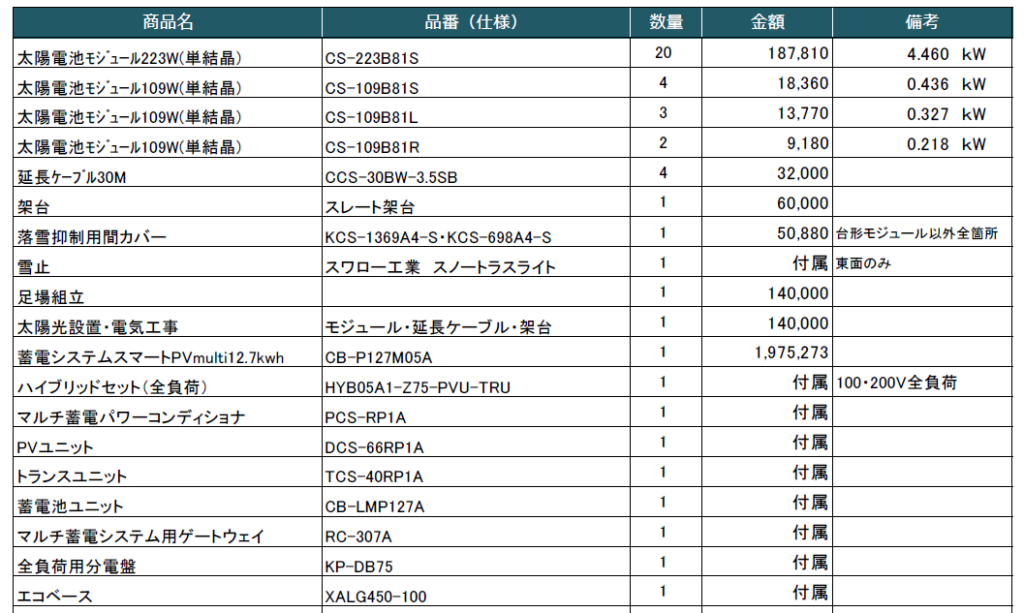
我が家の場合、発電量を確認するための方法は2つです。1つめは、配電盤の横に取り付けられたマルチ蓄電システム用ゲートウェイの表示を確認する方法です。この方法の欠点は、筆者宅のようにゲートウェイが高所に取り付けられている場合に踏み台が必要になることと、データの記録ができないことです。

2つ目の方法は、ルーターを介して計測データを遠隔モニタリングサービスに送信する方法です。この方法は悪くはありませんが、30分毎の平均値しか確認できないため、エアコンや電気ヒーター等で大量に電気を使ってしまっても、その瞬間には気が付けないという欠点があります。
ゲートウェイの設定
Aiseg2に長州産業製のソーラーパネルと蓄電池を登録する方法を下記に説明します。
まず、マルチ蓄電システム用ゲートウェイの設定を「HEMS連携:有」に変更します。ゲートウェイから直接設定を行なうか、遠隔モニタリングサービスから設定を行なう2通りの方法があります。
後者の場合には、遠隔モニタリングサービスログイン後のトップページから「機器の管理→ゲートウェイ情報:選択→HEMS設定→現在地の取得→HEMS接続:有効→次に進む」の順序にクリックすることで、HEMSを有効にすることができます。
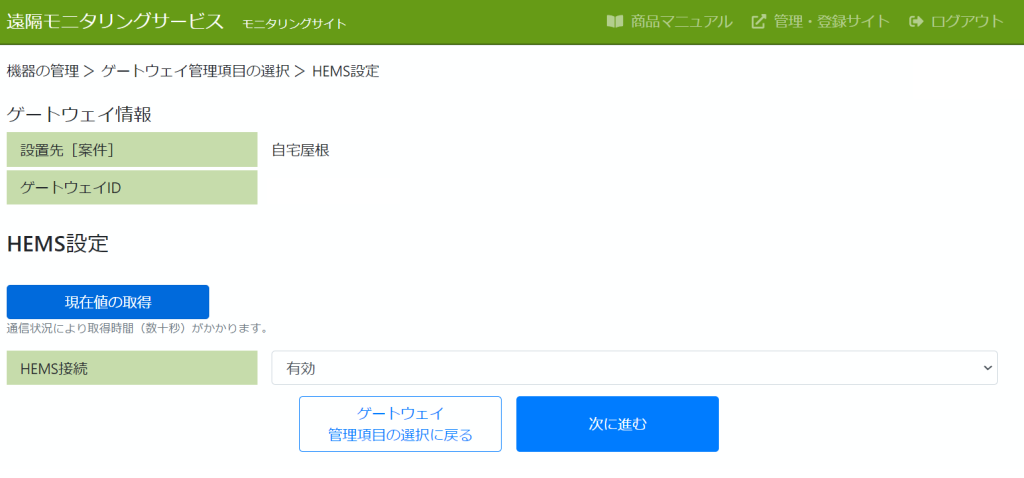
AiSEG2の購入
次に、Panasonic製のHEMSであるAiSEG2を購入します。AiSEG2には複数の品番がありますが、今回はモニタ付きのMKN713を購入します。
計測データの記録にはmicroSDカードが必要になります。
尚、モニタ無しのMKN704(戸建住宅用)やMKN705(集合住宅用)の場合には、PCやアプリ上からデータを確認することができます。
AiSEG2の設定
aiseg2の設定を変更していきます。
ルーターへの接続
さらに、AiSEG2をルーターに接続します。この際に、ホームゲートウェイのアクセスポイントではなく、ホームルーターに接続するようにします。接続方法としては無線と有線の2通りの方法がありますが、今回は前者の方法を紹介します。
「設定→ネットワーク設定→変更」の順にクリックし、「ネットワークアダプタ:無線LAN」に設定します。
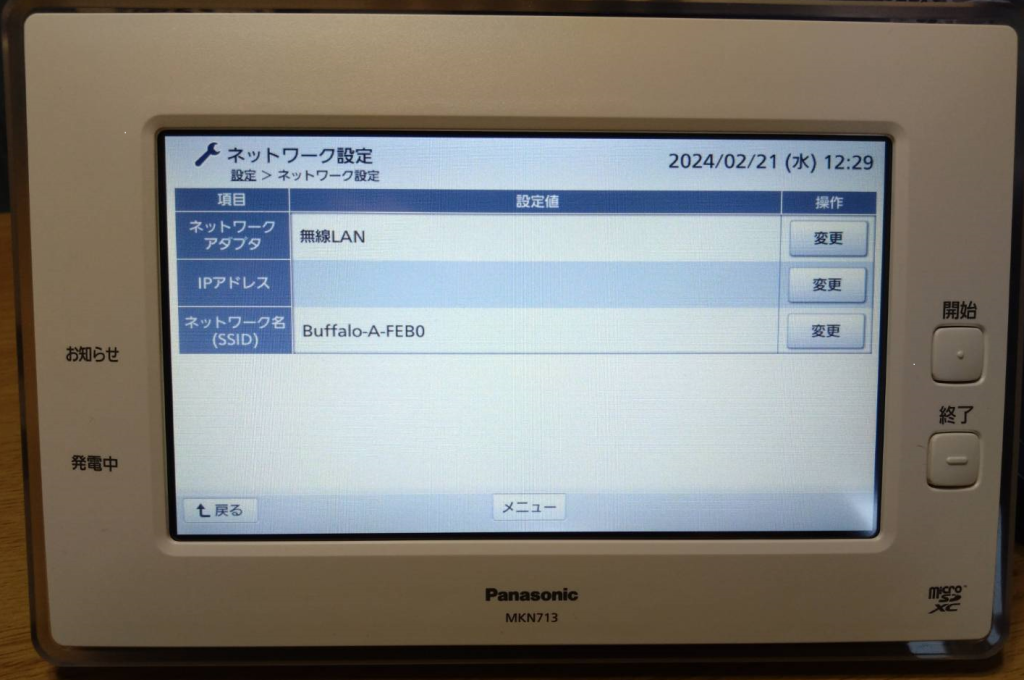
「設定→ネットワーク設定→無線設定→アクセスポイント検索→検索」の順にクリックします。数秒間待つと、ネットワークの一覧がモニタ上に現れます。自身のルーターに該当するネットワーク名(SSID)の接続ボタンをクリックし、IDを入力すると、AiSEG2がネットワークに接続されます。
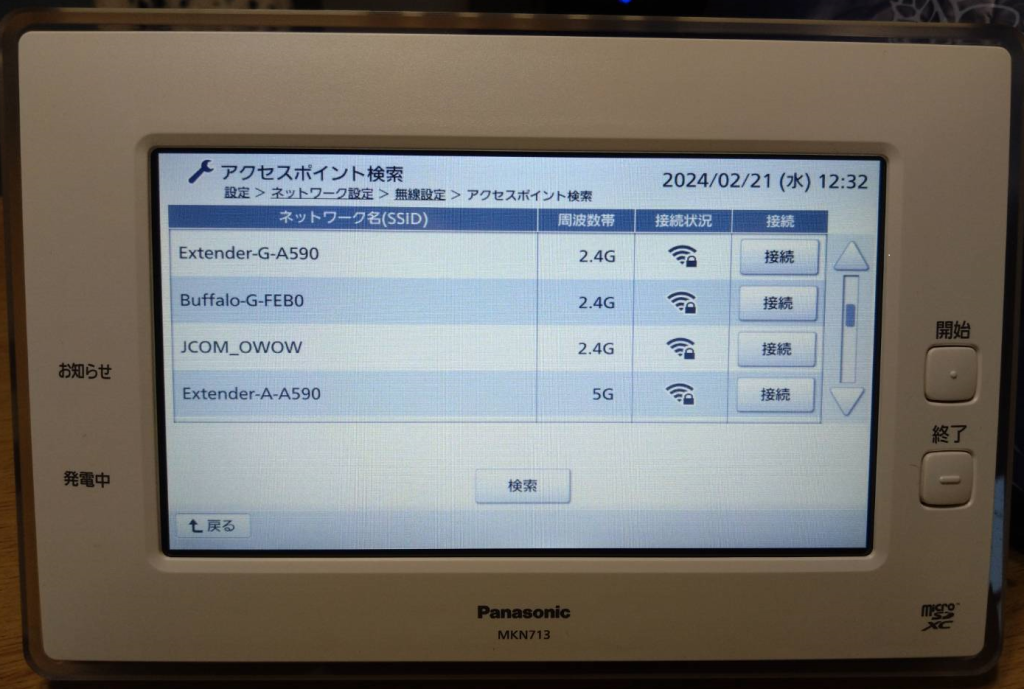
ファームウェアの更新
そして「設定→ファームウェア更新」をクリックし、ファームウェアを更新します。更新には数分間掛かるため、気長に待ちましょう。AiSEG2の製造年によってはアプリが古く、ソーラーパネルと蓄電池の情報を取得できない場合があります。筆者はこのことに気が付かず、数時間悪戦苦闘してしまいました。
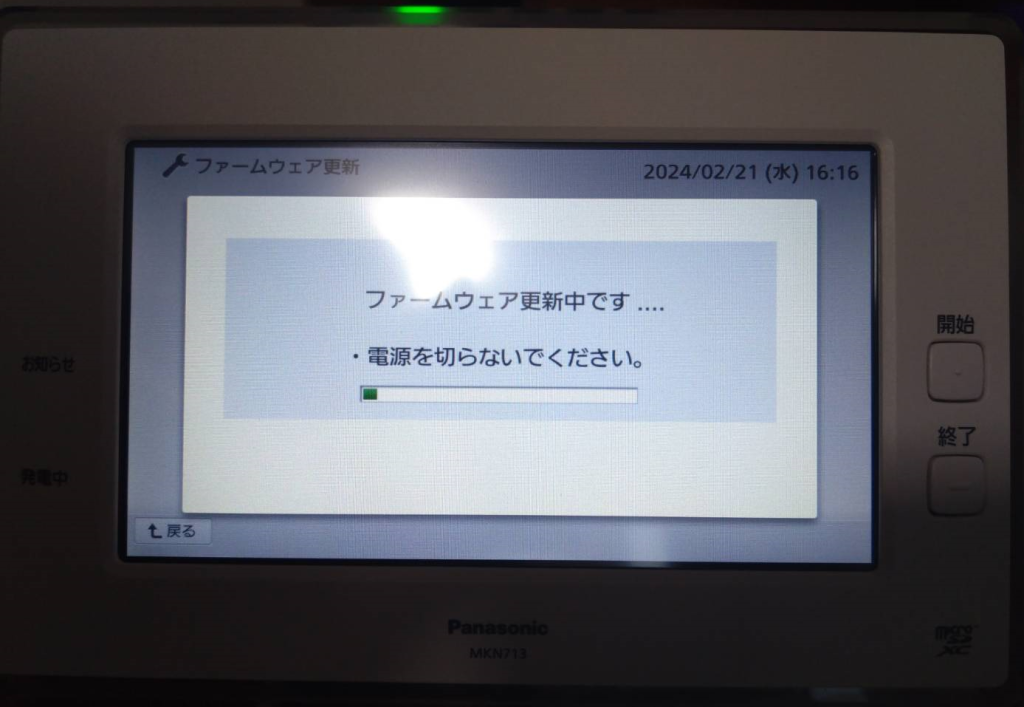
機器登録
最後に、AiSEG2にソーラーパネルと蓄電池の機器登録を行ないます。
「機器登録・設定→連携機器登録→有線/無線LAN機器登録」をクリックします。
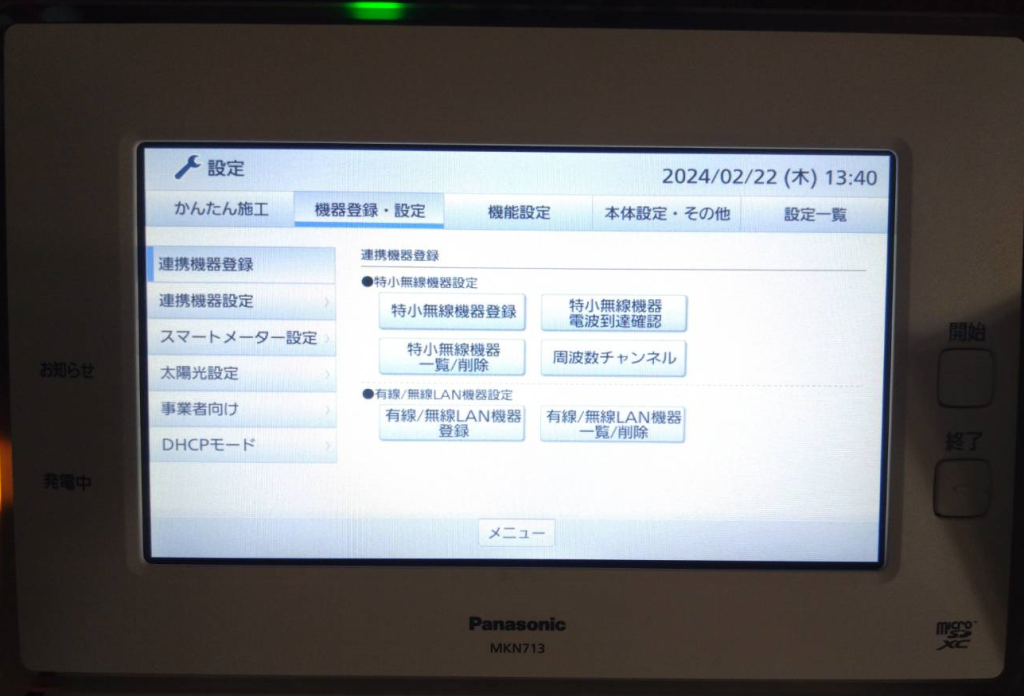
太陽光発電Aと、蓄電池Aの選択にㇾ点を付け、決定を押します。

登録後
登録後、下記のようにAiseg2の画面から発電量や蓄電池の状態(いくら放電or充電しているか)を確認できるようになりました。各電力会社に申請をすることで、買電電力量についても計測・記録できるようになります。

今回の記事は以上になります。




